共享变量SharedVariable,可以用于本地或远程主机的单个VI、不同VI之间传递数据。
变量作用范围理论上不受限制,网络可及之处都可以。
最近在WIN10系统计算机上使用共享变量时遇到了无法正常访问的问题,几番探索之后发现是防火墙的原因。
所以顺带写个小文章,简要介绍一下共享变量,同时把防火墙问题如何解决分享给大家。
创建共享变量的方法
1)新建一个Project。
2)在Project列表里右键单击我的电脑,选择New-Variable。
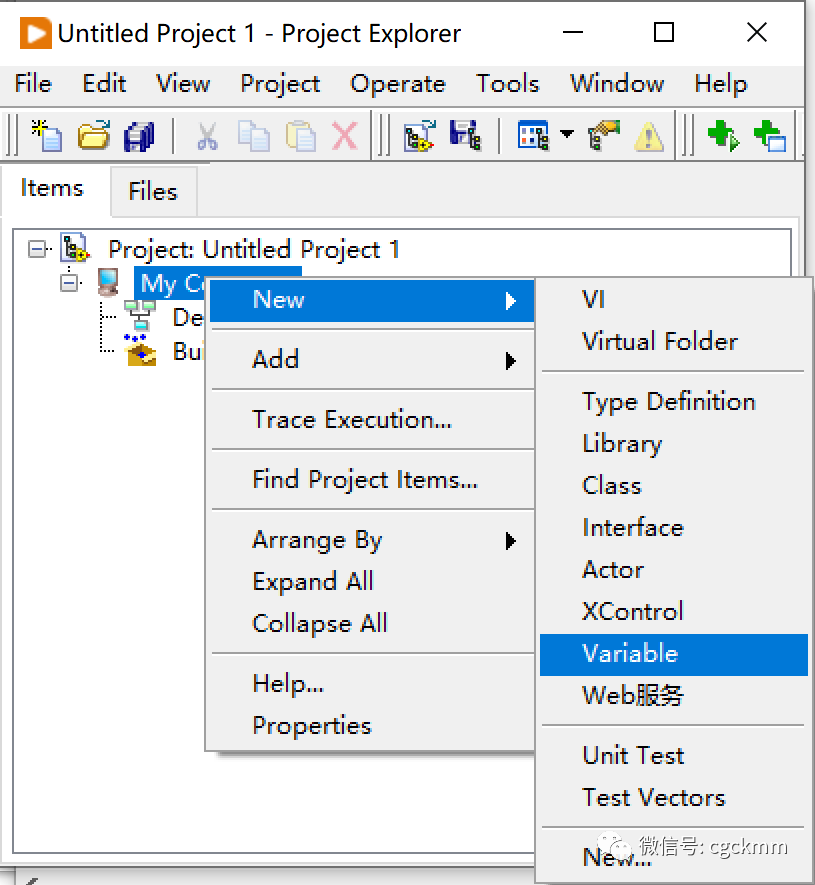
3)配置Shared Variable
Name:共享变量的名称。
Variable Type:选择Network-Published,网络共享变量。
Data Type:共享变量的数据类型,例如选择Array of Double。
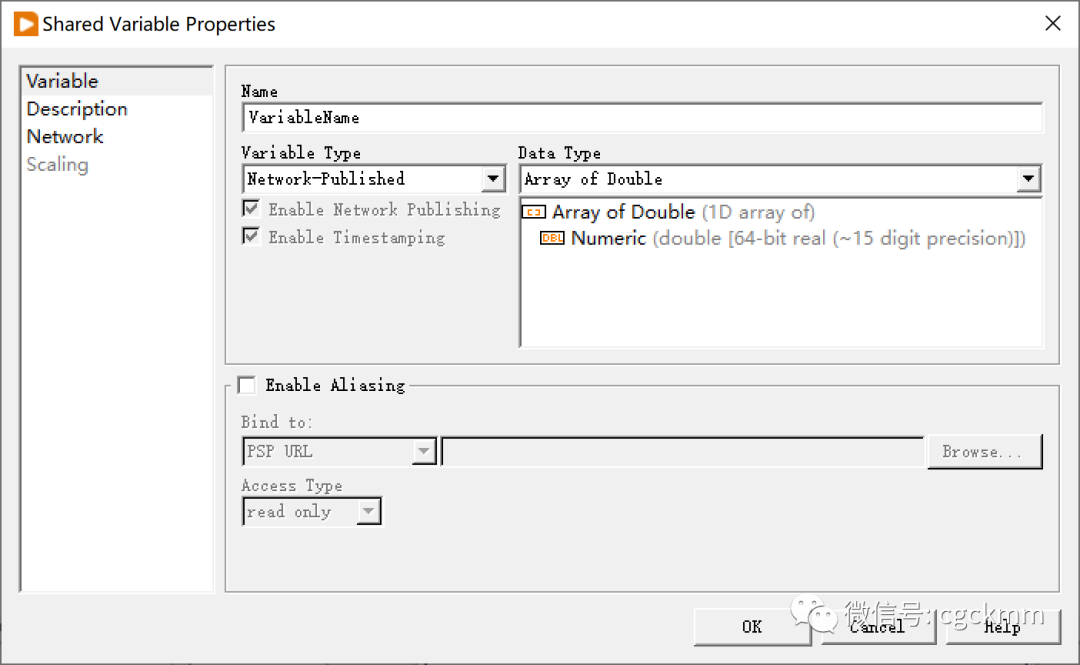
4)分类保存共享变量
LabVIEW里以库的形式保存共享变量,可以分类以不同的库保存共享变量。
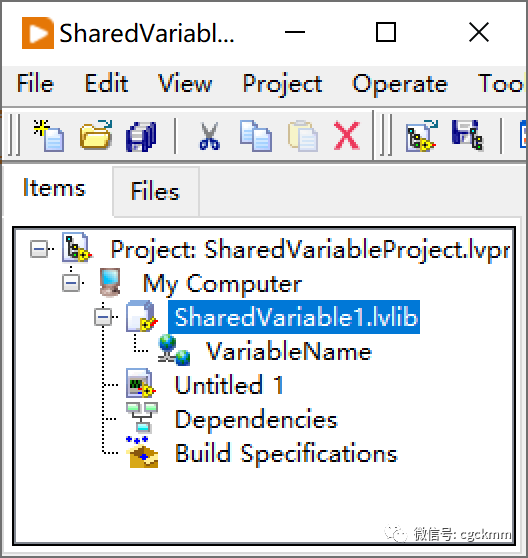
除了在项目树列表里新建共享变量,还可以通过LabVIEW里Tools->Distributed System Manager工具,在分布式系统管理器里创建和管理共享变量——推荐采用这个方法。
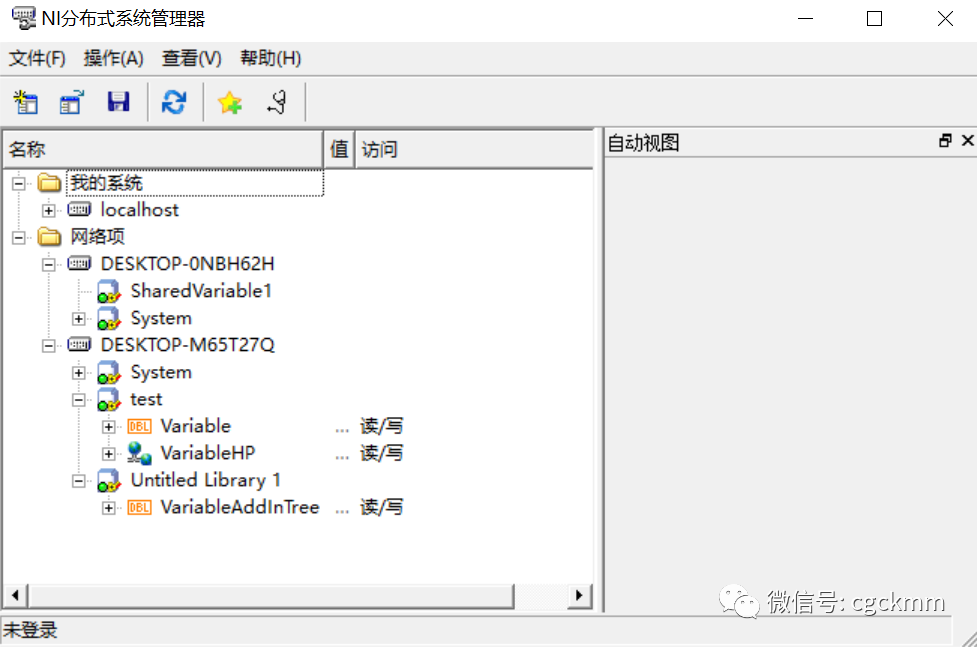
本地使用共享变量的方法
1)在程序框图界面下从Structure分类里找到Shared Variable,将在放置在代码中。
2)单击共享变量,逐级定位选择需要访问的共享变量。例如我们选择之前创建的VariableName共享变量,共享变量的图标变成下面这个样子。
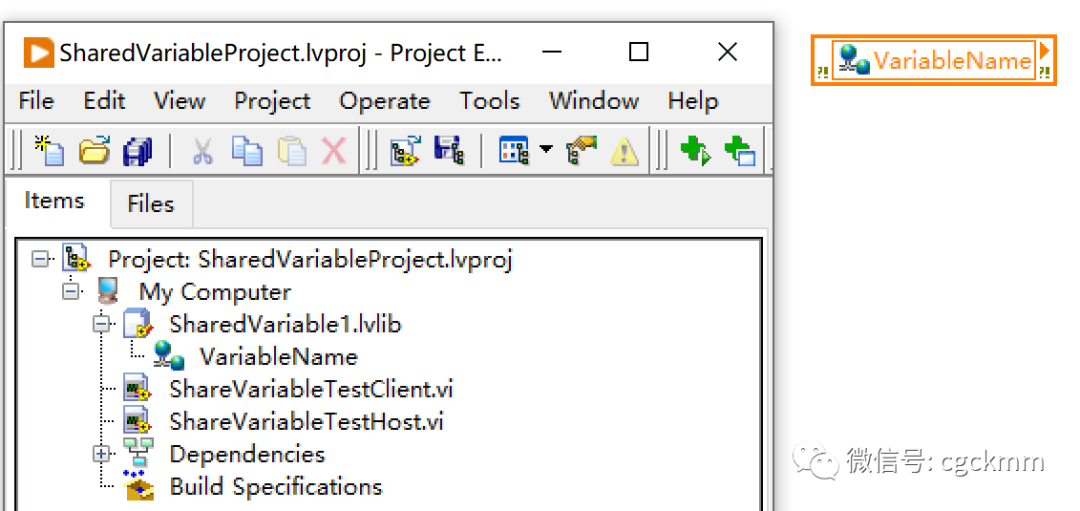
3)右键共享变量,单击Access Mode菜单项可以变更变量访问模式(读取或写入)。
本地使用共享变量,共享变量的作用类似于全局变量。如果只是需要在本地使用,我们在创建共享的时候可以选择类型为Single Process。
远程使用共享变量的方法
远程访问共享变量可以通过网络在不同计算机之间共享数据。
在Data Communication->Shared Variable分类下找到Open and VerifyVariable Connection和Read/Write Variable就可以访问远程计算机上的共享变量了。
例如下面代码我们在A计算机上读取B计算机上的波形数据。
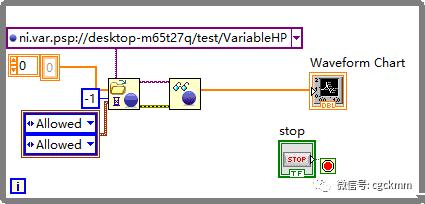
切记设置好防火墙
为确保共享变量能够通过网络在不同计算机之间共享数据,需要设置好防火墙。
否则极有可能是无法发现目标计算机上的共享变量的。
以WIN10为例,我们说一下如何设置防火墙。
1)打开防火墙高级设置界面。
2)在进入规则设置界面中,添加tagsrv.exe(Shared Varible Engine相关文件)和lkads.exe(PSP相关文件)的进入规则为允许。

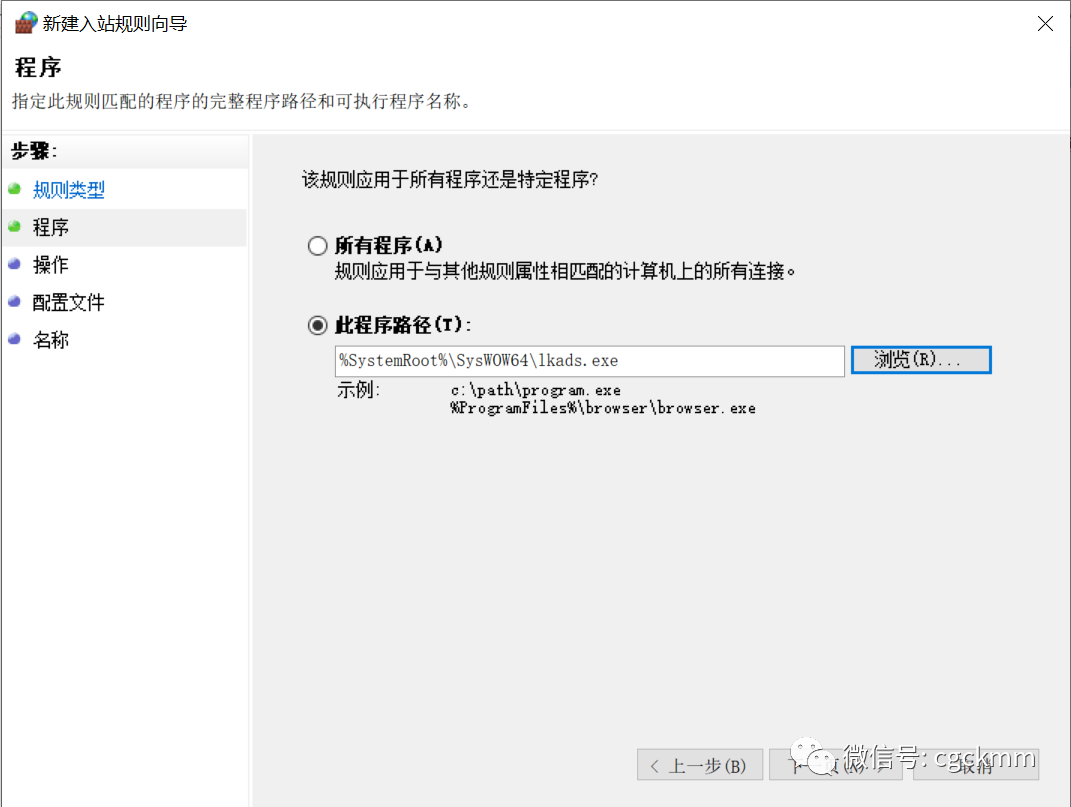
设置好之后应该如下图。

审核编辑:刘清
-
LabVIEW
+关注
关注
2013文章
3681浏览量
344322 -
计算机
+关注
关注
19文章
7764浏览量
92688 -
防火墙
+关注
关注
0文章
442浏览量
36607
原文标题:LabVIEW里如何正确设置和使用共享变量在不同计算机之间传递数据
文章出处:【微信号:传感测控物联网,微信公众号:传感测控物联网】欢迎添加关注!文章转载请注明出处。
发布评论请先 登录
win10恢复win7失败怎么回事 win10无法还原win7怎么解决
win10鼠标卡住的解决方案
win10系统0xv0000098错误代码的解决方法
在evk上运行来自sdk2.13的lwip_dhcp_usb_bm演示,将fs/hs usb连接到win10计算机无法检测到是为什么?
win10电脑无法识别U盘应该如何解决
PICKIT3 WIN10无法识别问题

win10和Mac双系统装机整理
KT1404A语音芯片USB连电脑,win7正常识别WIN10无法识别USB设备






 在WIN10系统计算机上使用共享变量时无法正常访问咋办?
在WIN10系统计算机上使用共享变量时无法正常访问咋办?

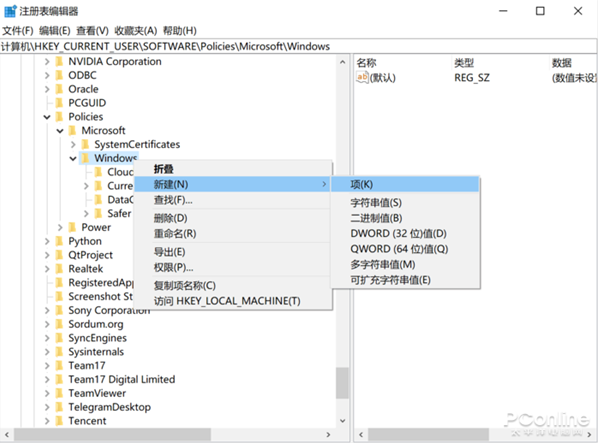












评论